Κάντε το παράθυρο περιήγησης να αναπτυχθεί σε Άνοιγμα φακέλου στα Windows 10
Το παράθυρο περιήγησης είναι μια ειδική περιοχή στα αριστερά της Εξερεύνησης αρχείων που εμφανίζει τους φακέλους και τις θέσεις συστήματος όπως Αυτός ο υπολογιστής, Δίκτυο, Βιβλιοθήκες και ούτω καθεξής. Μπορείτε να το κάνετε να επεκτείνεται αυτόματα στον ανοιχτό φάκελο, ώστε να εμφανίζει το πλήρες δέντρο καταλόγου.
Διαφήμιση
Ο χρήστης δεν επιτρέπεται να προσαρμόσει το παράθυρο περιήγησης επειδή η διεπαφή χρήστη δεν διαθέτει τις απαιτούμενες επιλογές, αλλά αυτό είναι δυνατό με μια εισβολή. Δείτε αυτό το άρθρο:
Προσθέστε προσαρμοσμένους φακέλους ή μικροεφαρμογές του Πίνακα Ελέγχου στο Πλαίσιο πλοήγησης στην Εξερεύνηση αρχείων
Από προεπιλογή, το παράθυρο πλοήγησης δεν επεκτείνεται αυτόματα στον τρέχοντα ανοιχτό φάκελο όταν κάνετε περιήγηση σε φακέλους στο δεξιό παράθυρο. Ακολουθούν διάφοροι τρόποι για να αλλάξετε αυτήν τη συμπεριφορά.
Για να επεκτείνετε το παράθυρο πλοήγησης στον ανοιχτό φάκελο στα Windows 10, κάντε το εξής.
- Ανοίξτε Αυτό το PC στην Εξερεύνηση αρχείων.
- Ενεργοποιήστε το παράθυρο πλοήγησης εαν είναι απαραίτητο.
- Κάντε δεξί κλικ στον κενό χώρο στα αριστερά για να ανοίξετε το μενού περιβάλλοντος.
- Ενεργοποιήστε την επιλογή Ανάπτυξη στον τρέχοντα φάκελο. Αυτό θα ενεργοποιήσει το πλήρες δέντρο φακέλων στα αριστερά. Δείτε το παρακάτω στιγμιότυπο οθόνης.
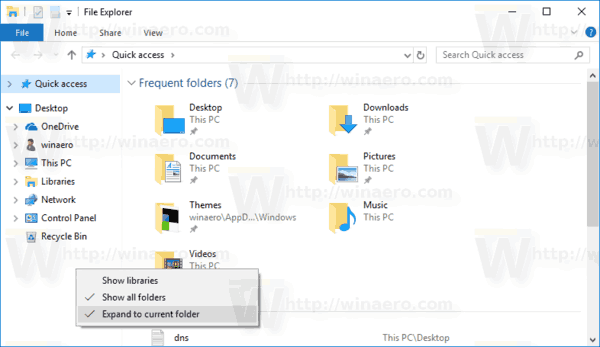
Τελείωσες.
Υπάρχουν δύο εναλλακτικές μέθοδοι για να ενεργοποιήσετε τις επιλογές που αναφέρονται παραπάνω. Αντί για το μενού περιβάλλοντος, μπορείτε να χρησιμοποιήσετε τη διεπαφή χρήστη Ribbon.
Κάντε το παράθυρο πλοήγησης να αναπτυχθεί σε Άνοιγμα φακέλου χρησιμοποιώντας την Κορδέλα
- Ανοίξτε την Εξερεύνηση αρχείων.
- μεταβείτε στο Θέα καρτέλα της Κορδέλας. Στο μενού του κουμπιού "Παράθυρο πλοήγησης", θα βρείτε τις εντολές "Εμφάνιση όλων των φακέλων" και "Ανάπτυξη σε άνοιγμα φακέλου" όπως φαίνεται παρακάτω.
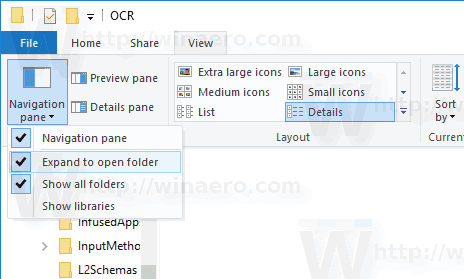
Τελείωσες.
Εναλλακτικά, οι ίδιες επιλογές μπορούν να ενεργοποιηθούν μέσω του διαλόγου Επιλογές της Εξερεύνησης αρχείων.
Χρησιμοποιώντας τις επιλογές της Εξερεύνησης αρχείων
- Ανοίξτε την Εξερεύνηση αρχείων.
- μεταβείτε στο Θέα καρτέλα της Κορδέλας.
- Κάνε κλικ στο Επιλογές Το κουμπί βρίσκεται στην καρτέλα Προβολή της Κορδέλας.

- Στην καρτέλα Προβολή του παραθύρου, θα βρείτε τα κατάλληλα πλαίσια ελέγχου. Δείτε το παρακάτω στιγμιότυπο οθόνης.
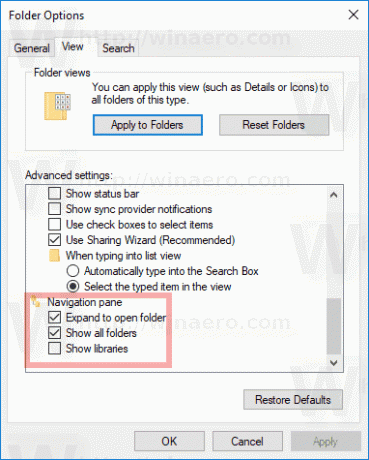
Σημείωση: Εάν εσείς απενεργοποίησε την Κορδέλα, πατήστε Alt+T στο πληκτρολόγιό σας για να ανοίξετε το μενού Εργαλεία και, στη συνέχεια, ανοίξτε τις Επιλογές της Εξερεύνησης αρχείων.
Κάντε το παράθυρο πλοήγησης να εμφανίζει όλους τους φακέλους με μια προσαρμογή στο μητρώο
Και οι δύο επιλογές που αναφέρονται παραπάνω μπορούν να ενεργοποιηθούν ή να απενεργοποιηθούν με ένα απλό tweak στο μητρώο. Εδώ είναι πώς μπορεί να γίνει.
- Ανοιξε το Εφαρμογή Επεξεργαστή Μητρώου.
- Μεταβείτε στο ακόλουθο κλειδί μητρώου.
HKEY_CURRENT_USER\SOFTWARE\Microsoft\Windows\CurrentVersion\Explorer\Advanced
Δείτε πώς να μεταβείτε σε ένα κλειδί μητρώου με ένα κλικ.
- Για να κάνετε την Εξερεύνηση να επεκτείνεται αυτόματα στον τρέχοντα ανοιχτό φάκελο, δημιουργήστε ή τροποποιήστε την τιμή DWORD 32-bit "NavPaneExpandToCurrentFolder" και ορίστε την σε 1. Τα δεδομένα τιμής 0 θα απενεργοποιήσουν τη δυνατότητα.
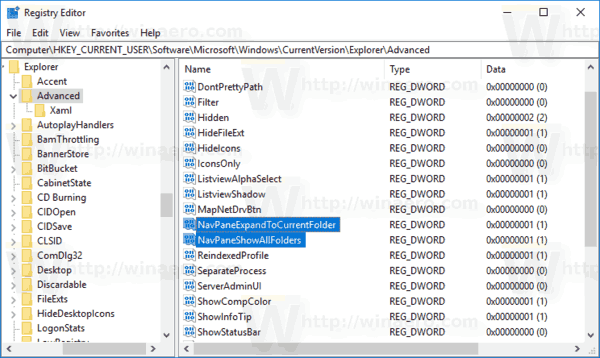
- Για να ισχύσουν οι αλλαγές που έγιναν από το Registry tweak, πρέπει αποσύνδεση και συνδεθείτε στον λογαριασμό χρήστη σας.
Σημείωση: Ακόμα κι αν είσαι τρέχει Windows 64-bit πρέπει ακόμα να δημιουργήσετε μια τιμή DWORD 32-bit.
Αυτό είναι.
Σχετικά Άρθρα.
- Προσθήκη φακέλου προφίλ χρήστη στο παράθυρο περιήγησης στα Windows 10
- Πώς να απενεργοποιήσετε το παράθυρο περιήγησης στα Windows 10
- Προσθέστε το μενού περιβάλλοντος του παραθύρου πλοήγησης στα Windows 10
- Προσθέστε προσαρμοσμένους φακέλους ή μικροεφαρμογές του Πίνακα Ελέγχου στο Πλαίσιο πλοήγησης στην Εξερεύνηση αρχείων
- Πώς να προσθέσετε Πρόσφατους φακέλους και Πρόσφατα Στοιχεία στο παράθυρο πλοήγησης στα Windows 10
- Πώς να προσθέσετε ξανά τα Αγαπημένα στο παράθυρο πλοήγησης του Windows 10 Explorer
- Πώς να αποκρύψετε αφαιρούμενες μονάδες δίσκου από το παράθυρο περιήγησης στα Windows 10
- Ενεργοποιήστε τις βιβλιοθήκες στο παράθυρο πλοήγησης της Εξερεύνησης αρχείων στα Windows 10
